Tirar fotografias e fazer vídeos com o Acesso assistido no iPhone
Uma pessoa que use o Acesso assistido no iPhone pode capturar fotografias, vídeos e selfies na aplicação Câmara e vê-los depois na aplicação Fotografias.
Se a aplicação Câmara não estiver no ecrã principal, pode adicioná-la. Consulte Adicionar, remover e personalizar aplicações para o Acesso assistido.
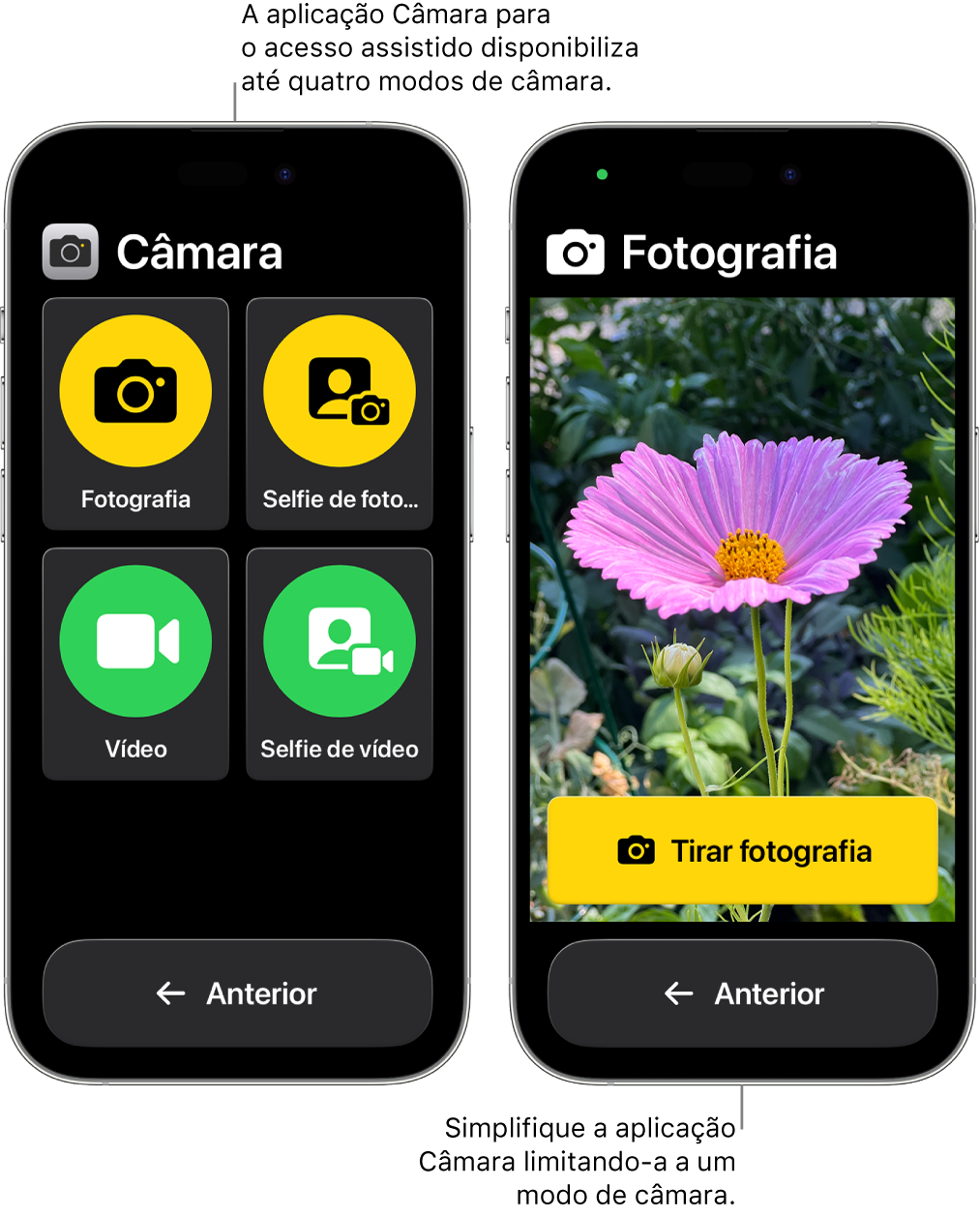
Tirar uma fotografia ou gravar um vídeo
Entre no Acesso assistido (se não estiver ativo) e, depois, aceda à aplicação Mensagens
 .
.Se estiver disponível mais de um modo da câmara, toque no modo que pretende utilizar (Fotografia, Selfie de fotografia, Vídeo ou Selfie de vídeo).
Dica: pode simplificar a aplicação Câmara ativando apenas um modo da câmara. A aplicação Câmara é aberta logo nesse modo quando a aplicação é aberta. Consulte Configurar a aplicação Câmara para o Acesso assistido.
Toque em “Tirar fotografia” ou “Filmar”.
Toque em “Parar” para terminar a gravação de um vídeo ou de uma selfie de vídeo.
Uma pessoa que usa o Acesso assistido pode ver as fotografias que tirou e os vídeos que filmou na aplicação Fotografias ![]() . Se a aplicação Fotografias não estiver no ecrã principal, pode adicioná-la. Consulte Configurar a aplicação Fotografias para o Acesso assistido.
. Se a aplicação Fotografias não estiver no ecrã principal, pode adicioná-la. Consulte Configurar a aplicação Fotografias para o Acesso assistido.
Em qualquer ecrã no Acesso assistido, a pessoa que usa o Acesso assistido pode sempre tocar em “Anterior” para voltar ao ecrã anterior.